ACDSee ACDSEE PRO 3 Manuel utilisateur
PDF
Télécharger
Document
Tutoriels ACDSee Pro 3 : Télécharger des images vers votre compte d’ACDSee Online Se connecter à son compte Chercher des images Utilisez le mode Online pour télécharger vos images vers votre compte d’ACDSee Online. ACDSee Online est un service qui permet aux utilisateurs de Pro 3 de stocker et de partager leurs images. Si vous n’avez pas créé un compte, la première page affichée est celle qui vous permet de créer un compte. Une fois que vous aurez créé un compte, vous serez prêts à télécharger des images. Pour commencer, cliquez mode Online. Télécharger des images Surveiller les téléchargements Concepts-clés Tapez votre adresse email et votre mot de passe, et cliquez Connexion. Photographs for these screenshots were taken by Tim Schumm Cliquez Connexion pour afficher la page d’entrée. Tutoriels ACDSee Pro 3 : Télécharger des images vers votre compte d’ACDSee Online Se connecter à son compte Cliquez Transférer. Chercher des images Télécharger des images Dans la fenêtre Transférer, la moitié supérieure montre les images dans votre compte d’ACDSee Online. Surveiller les téléchargements Concepts-clés Chercher les images que vous voulez télécharger. Photographs for these screenshots were taken by Tim Schumm La moitié inférieure de la fenêtre montre les images sur votre ordinateur. Tutoriels ACDSee Pro 3 : Télécharger des images vers votre compte d’ACDSee Online Se connecter à son compte Sélectionnez la taille de l’image que vous voulez télécharger. Chercher des images Télécharger des images Il est recommandé que vous choisissiez la résolution la plus basse (1024x768). Ceci vous permet de transférer les fichiers plus rapidement et de télécharger un plus grand nombre de photos vers votre compte. Surveiller les téléchargements Sélectionnez des images que vous désirez télécharger parmi celles dans la moitié inférieure de la fenêtre. Cliquez et glissez ces images vers la moitié supérieure de la fenêtre. Pour sélectionnez des images, vous pouvez : • Appuyez CTRL + cliquez pour sélectionner des images en particulier. • Appuyez MAJ + cliquez pour sélectionner un groupe de images. • Cliquez et glissez pour sélectionner un groupe d’images. • Appuyez CTRL + A pour sélectionner tous les images. Vous pouvez aussi glisser-déposer des dossiers vers votre compte d’ACDSee Online. Photographs for these screenshots were taken by Tim Schumm Concepts-clés Tutoriels ACDSee Pro 3 : Télécharger des images vers votre compte d’ACDSee Online Se connecter à son compte Vous pouvez surveiller votre téléchargement dans la barre d’état. Chercher des images Télécharger des images Surveiller les téléchargements Concepts-clés Lorsque votre téléchargement est terminé, la barre d’état disparaîtra et, dans le Gestionnaire de transfert, l’état du téléchargement de chaque image indiquera Terminé. Vos images et vos dossiers téléchargés sont désignés privés par défaut. Photographs for these screenshots were taken by Tim Schumm Cliquez Gestionnaire de transfert pour surveiller le téléchargement de chaque image. Tutoriels ACDSee Pro 3 : Télécharger des images vers votre compte d’ACDSee Online Se connecter à son compte Vérifiez que vous avez saisi ces concepts-clés : »» Utiliser le mode Online pour publier vos images dans ACDSee Online. Chercher des images »» Utiliser ACDSee Online pour stocker et partager vos images. Télécharger des images Surveiller les téléchargements »» Cliquer et glisser vos images vers votre compte d’ACDSee Online pour les télécharger. »» Utiliser le Gestionnaire de transfert pour surveiller le téléchargement de chaque image. Copyright 2009 © ACD Systems International Inc. All rights reserved. Concepts-clés ">
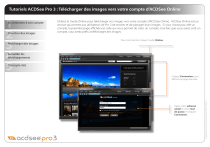
Lien public mis à jour
Le lien public vers votre chat a été mis à jour.